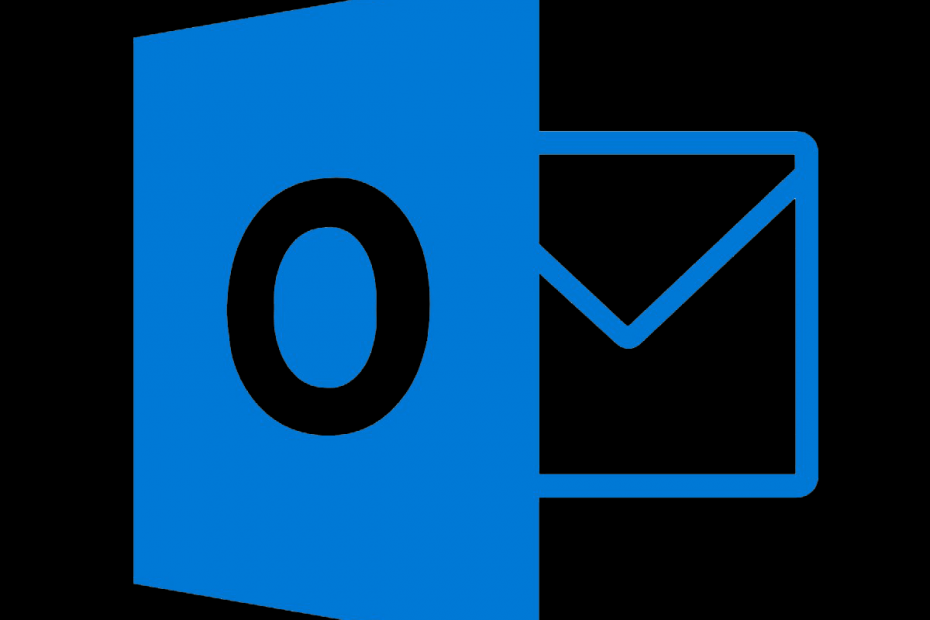
Perangkat lunak ini akan menjaga driver Anda tetap aktif dan berjalan, sehingga menjaga Anda tetap aman dari kesalahan umum komputer dan kegagalan perangkat keras. Periksa semua driver Anda sekarang dalam 3 langkah mudah:
- Unduh DriverFix (file unduhan terverifikasi).
- Klik Mulai Pindai untuk menemukan semua driver yang bermasalah.
- Klik Perbarui Driver untuk mendapatkan versi baru dan menghindari kegagalan fungsi sistem.
- DriverFix telah diunduh oleh 0 pembaca bulan ini.
Microsoft Outlook akan selalu menjadi klien email masuk bagi orang-orang yang berinvestasi dalam ekosistem Microsoft. Dan karena berbagai alasan, bahkan versi yang lebih lama pun masih merupakan alat yang luar biasa. Namun, pengguna mengalami masalah tertentu dari waktu ke waktu. Satu kesalahan yang tidak terlalu umum muncul saat masuk. Dikatakan bahwa Batas waktu untuk masuk telah tercapai di Outlook.
Jika Anda bermasalah dengan kesalahan ini, pastikan untuk memeriksa langkah-langkah di bawah ini.
Cara memperbaiki Batas waktu untuk masuk telah tercapai di Outlook
1. Perbarui add-in
Masalah biasanya terjadi karena add-in yang salah. Hal ini terutama terjadi pada add-in Salesforce yang sering menyebabkan kesalahan ini. Biasanya, add-in memperbarui sendiri, tetapi Anda mungkin memaksa pembaruan dengan menginstal ulang add-in tertentu.
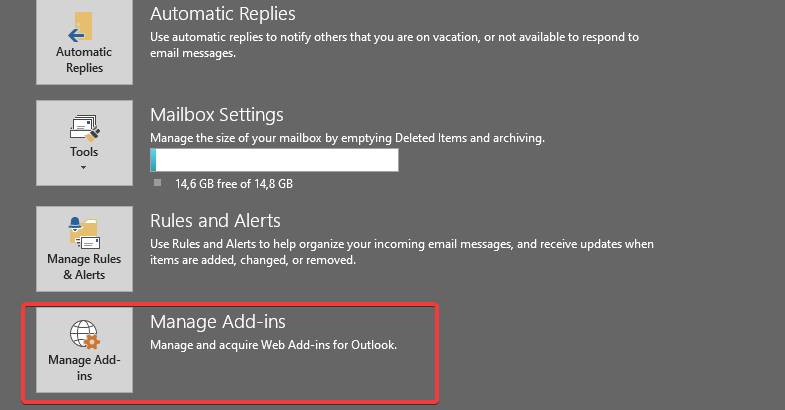
Sekarang, untuk sebagian besar add-in pihak ketiga, Anda harus mendapatkannya dari situs web pihak ketiga dan menginstalnya. Ia bekerja seperti aplikasi 32-bit lainnya. Setelah Anda selesai melakukannya, mulai ulang Outlook dan cari peningkatan.
Jika Anda menyukai Outlook Express klasik di Windows 10, pelajari cara mendapatkannya di sini.
2. Instal ulang add-in Salesforce
Alasan paling umum untuk Batas waktu untuk masuk telah tercapai kesalahan Outlook adalah Add-in Salesforce. Pertama, pastikan Anda telah menginstal Dot NET Framework 4. Juga, perlu diingat bahwa plug-in Salesforce standar dihentikan untuk pengguna baru pada musim dingin 2019. Jadi, pastikan Anda memiliki alat yang berhasil.
Namun, untuk saat ini, sebaiknya instal ulang add-in Salesforce dan cari peningkatan. Berikut cara melakukannya:
- Buka Microsoft Outlook.
- Pilih Mengajukan.
- Buka Kelola Add-in.
- Klien web akan terbuka. Hapus Add-in tenaga penjualan.
- Tutup klien desktop Outlook terlebih dahulu dan unduh Add-in tenaga penjualan dari Toko Add-in resmi, sini.
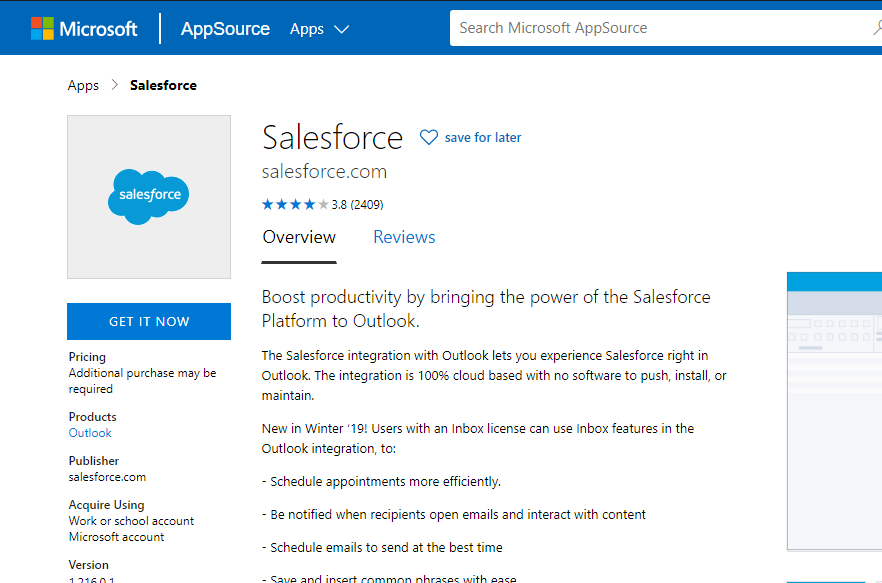
- Instal add-in Salesforce dan periksa peningkatannya.
3. Jalankan Outlook dalam mode Aman
Untuk menentukan penyebab pasti masalah dengan Batas waktu untuk masuk telah mencapai galat Outlook, coba Mode aman untuk Outlook. Anda dapat menjalankan mode aman di Outlook dengan mengikuti langkah-langkah berikut:
- Pastikan bahwa Klien desktop Outlook aku s Tutup.
- Tekan tombol Windows + R untuk membuka Lari garis komando.
- Di baris perintah, ketik outlook.exe/safe dan tekan Enter.
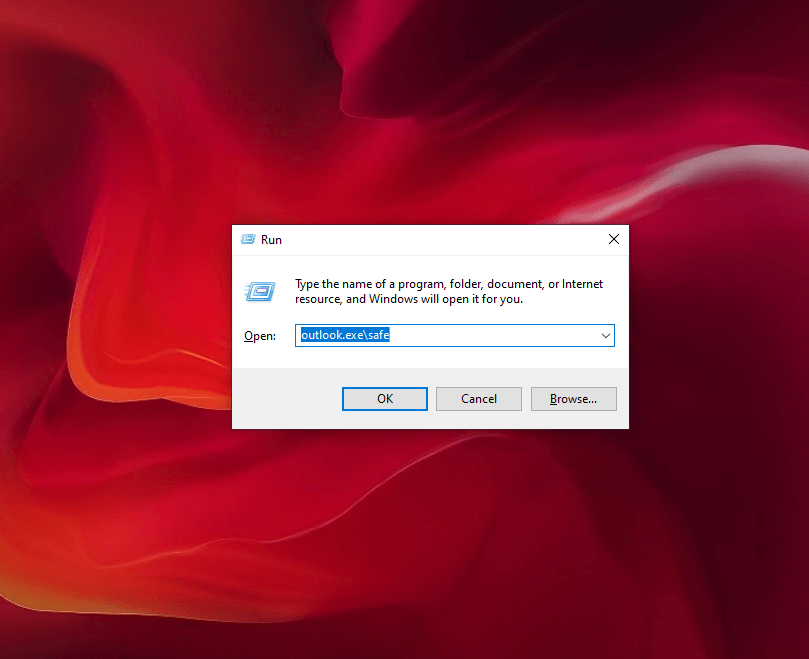
- Cari perubahan.
4. Matikan otentikasi multi-faktor
Akhirnya, beberapa pengguna menyarankan bahwa masalahnya ada pada kredensial masuk, yaitu otentikasi multi-faktor. Jika Anda baru saja mengubah kata sandi, kemungkinan Outlook mengalami masalah untuk mengotorisasi perubahan. Demikian kesalahan. Kami menyarankan untuk menonaktifkan sementara otentikasi Multi-faktor dan mencari peningkatan.
Berikut cara menonaktifkannya:
- Arahkan ke bagian Keamanan Akun Microsoft Anda di browser web, sini.
- Pilih Otentikasi dua faktor.
- Pilih Matikan verifikasi dua langkah dan keluar dari browser.
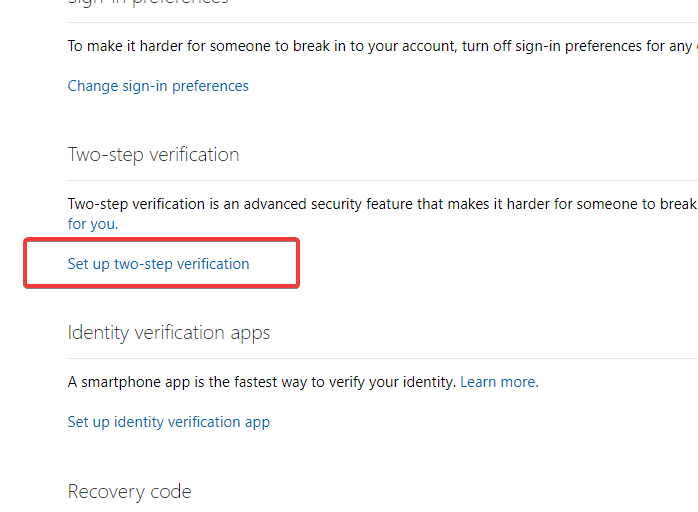
- Coba gunakan Outlook lagi.
CERITA TERKAIT YANG HARUS ANDA LIHAT:
- Klien Outlook menampilkan pesan Terputus di Windows 10
- Izin yang dimodifikasi tidak dapat disimpan kesalahan di Outlook
- Ingin menyiapkan balasan otomatis di Outlook? Coba panduan ini


